- "Qualcuno sa come eliminare definitivamente i cookie in Safari? Uso l'ultimo MacOS Sierra con l'ultimo Safari su un MacBook Pro 2011."
- "Ogni volta che elimino i dati del mio sito web e la cronologia di navigazione, vengono automaticamente ripopolati con le cache che ho eliminato in precedenza. Non importa quante volte ho provato ..."
- "Come posso eliminare la cache, i cookie o la cronologia di navigazione su Safari per Mac?"
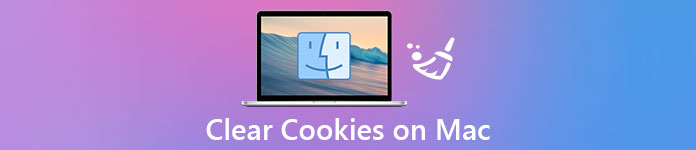
"Devo svuotare la cache su Mac" non è più una questione controversa. Molte persone hanno capito che è sicuro farlo elimina i cookie su Mac Safari, Chrome, Firefox e altri browser. Ed è un buon modo per proteggere la tua privacy cancellando i cookie regolarmente. Pertanto, se non hai idea di come cancellare i cookie sui browser Safari, Chrome e Firefox, allora sei fortunato a trovare questo articolo. E puoi ottenere uno strumento potente per ripulire il tuo Mac in modo facile e sicuro dai seguenti paragrafi. Quindi leggi e ottieni le informazioni di cui hai bisogno qui.
- Parte 1: Dove trovo i cookie sul mio Mac
- Parte 2: Come posso cancellare la cache sul mio Mac
- Parte 3: Come si cancella la cache su un Mac in modo permanente
- Parte 4: suggerimenti su come cancellare i cookie su dispositivi Apple portatili
- Parte 5: È necessario cancellare i cookie su Mac con Mac Cleaner
Parte 1: Dove trovo i cookie sul mio Mac
Bene, è la prima domanda che dovresti risolvere. Non puoi fare nulla se non riesci a trovare dove sono quei biscotti. Per cominciare, ecco alcune conoscenze di base sui cookie e sul cache. Dopodiché, le cose saranno più facili da trovare e cancellare i cookie su Mac.
Cos'è la cache
La cache è una memoria temporanea delle pagine che hai visualizzato. Di conseguenza, la prossima volta che rivedi tali pagine Web, il tuo browser Web può rispondere più rapidamente di prima.
Cosa sono i cookie
I cookie sono tutte le tue preferenze personali e file creati da tutti i siti web che hai visitato. In altre parole, i cookie contengono l'accesso registrato, le funzioni di personalizzazione, le preferenze dell'utente e altre informazioni relative all'utente. Pertanto, non è necessario riscriverli per la seconda volta.
Dove sono i cookie e la cache su Mac
Safari registra i cookie e i dati dei siti Web dai siti Web visitati per impostazione predefinita. Quindi puoi scoprire che una volta riaprite quelle pagine web, il tuo account utente verrà registrato automaticamente. Se non vuoi che Safari accetti i tuoi cookie, puoi spostarti nella sua posizione per disabilitare o bloccare i cookie manualmente. Allora, dove puoi trovare i cookie su Mac?
Passo 1 : Naviga nel sito Web di Safari su Mac
Passo 2 : Fai clic su "Safari" nella barra degli strumenti in alto
Passo 3 : Seleziona "Preferenze ..." dal menu a discesa
Passo 4 : Vai alla sezione "Privacy" nella finestra a comparsa
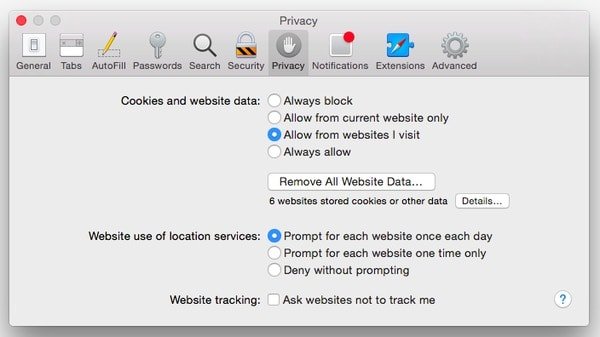
Successivamente, puoi impostare se bloccare o accettare i cookie ei dati dei siti Web su Mac. Inoltre, Safari consente agli utenti di gestire i dati del sito Web e rifiutare il monitoraggio del sito Web. Completa semplicemente tutte le tue operazioni nella finestra "Privacy".
Parte 2: Come posso cancellare la cache sul mio Mac
Proprio come sopra menzionato, i siti Web memorizzano sempre i cookie e la cache automaticamente. Più pagine apri, più informazioni personali sono state registrate. Quindi, una volta che il tuo Mac viene attaccato dagli hacker, altri possono rubare facilmente le tue informazioni private per i criminali. Ecco perché dovresti svuotare la cache su un computer Mac.
Come posso eliminare i cookie in Safari
Safari consente agli utenti di eliminare i cookie su determinati siti Web o sull'intero browser. In questo modo puoi cancellare manualmente i cookie sensibili su Mac.
Passo 1 : Accedi alla finestra delle preferenze di Safari
Esegui il browser web Safari sul tuo computer Mac. Trova e fai clic su "Safari" nell'angolo in alto a sinistra. Successivamente, seleziona "Preferenze..." dal menu a discesa "Safari". Quindi puoi vedere una nuova finestra che si apre.
Passo 2 : Rimuovi specifici cookie Safari su Mac (opzionale)
Scegli "Dettagli ..." per vedere tutti i tuoi cookie di dettaglio. Significa che puoi accedere a tutti i siti web che memorizzano i tuoi cookie. Scegli quello specifico e fai clic su "Rimuovi" per eliminare i cookie selezionati. Inoltre, puoi scegliere "Rimuovi tutto" per cancellare completamente i cookie su Safari Mac.
Passo 3 : Elimina i cookie di Safari su Mac
Fare clic su "Rimuovi tutti i dati del sito Web ..." direttamente nella finestra "Privacy". Quindi puoi vedere una notifica che dice "Sei sicuro di voler rimuovere tutti i dati memorizzati dai siti web sul tuo computer?". Fare clic su "Rimuovi adesso" per confermare ed eliminare i cookie su Safari Mac.
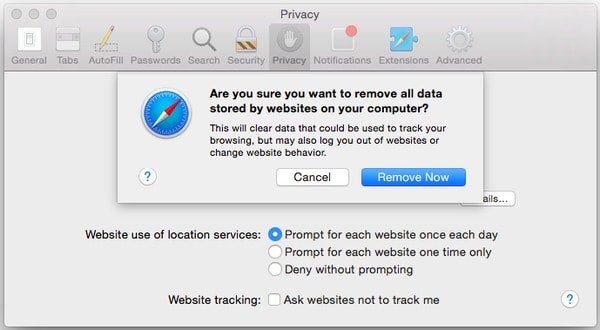
Successivamente, puoi scegliere "Blocca sempre" nella sezione "Cookie e dati di siti Web" per disabilitare i cookie su Mac da allora.
Come cancellare i cookie su Mac Chrome
I cookie di Chrome memorizza nella sua scheda della cronologia. In questo modo puoi eliminare la cronologia su Chrome, compresi i cookie insieme.
Passo 1 : Apri la finestra di dati di navigazione chiara in Chrome
Vai al tuo browser web Google Chrome. Trova e fai clic su "Cronologia" nella barra dei menu in alto. Scegli "Cancella dati di navigazione" dall'elenco a discesa "Cronologia". Presto, puoi vedere una nuova finestra con il nome di "Cancella dati di navigazione". Ora puoi impostare se svuotare la cache e cancellare i cookie su Mac Chrome o meno.
Passo 2 : Cancella i cookie su Mac Chrome
Scegli la piccola casella quadrata prima di "Cookie e altri dati di siti e plug-in". Naturalmente, puoi anche contrassegnare altre opzioni tra cui "Cronologia esplorazioni", "Cronologia download", "immagini e file memorizzati nella cache" e altro ancora. Successivamente, fai clic su "Cancella dati di navigazione" nell'angolo inferiore destro per andare avanti.
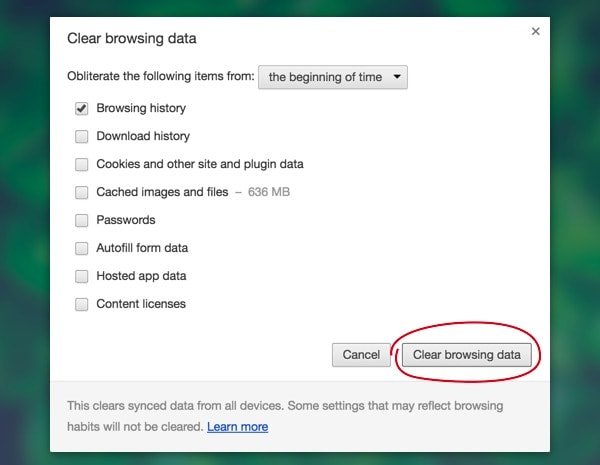
Come cancellare i cookie su Mac Firefox
Firefox offre diversi periodi di tempo tra cui scegliere. Pertanto, è possibile eliminare rapidamente i cookie selezionati da Firefox su Mac.
Passo 1 : Individua Firefox cancella la cronologia recente
Avvia il programma Firefox, fai clic su "Cronologia" nella barra dei menu in alto per ottenere il suo elenco. Quindi seleziona "Cancella cronologia recente..." per ottenere una nuova finestra. Durante questo periodo, puoi cancellare i cookie con un determinato intervallo di tempo o categoria.
Passo 2 : Cancella cookie su Mac Firefox
Dall'elenco "Intervallo di tempo da cancellare", puoi ottenere diverse opzioni tra cui "Ultima ora", "Ultime due ore", "Oggi" o "Tutto". Successivamente, fare clic su "Cookie", "Cache", "Accessi attivi", "Preferenze sito" e altre opzioni. Infine, fai clic su "Cancella adesso" per cancellare i cookie di Firefox su Mac.
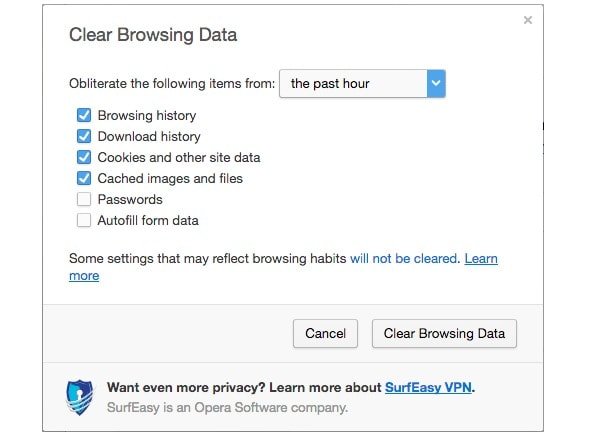
Parte 3: Come si cancella la cache su un Mac in modo permanente
Anche se è possibile eliminare i cookie su Mac direttamente attraverso le operazioni di cui sopra. Tuttavia, molte persone si lamentano che esistono ancora cache e cookie cancellati.
Fortunatamente, puoi correre Apeaksoft Mac Cleaner rimuovere i cookie, i file spazzatura e tutti i dati indesiderati dal Mac in modo permanente e completo.
Inoltre, Mac Cleaner può aiutarti a monitorare le prestazioni del tuo sistema Mac in ogni momento. In una parola, puoi cancellare i cookie su Mac e proteggere le tue informazioni private usando questo software Mac Cleaner one-stop.
Cosa può fare Mac Cleaner per te per cancellare i cookie su Mac
Cancella cookie, download, cronologia ricerche e altri dati da Safari / Chrome / Firefox.
Elimina file spazzatura, file non necessari, file grandi e vecchi, trova duplicati e disinstalla completamente l'app dal tuo computer Mac.
Monitorare l'utilizzo del disco, lo stato della batteria, l'utilizzo della memoria e l'utilizzo della CPU per mantenere e migliorare le prestazioni del Mac.
Mac Cleaner può scansionare accuratamente i file selezionati. Più tardi, puoi scegliere e visualizzare il file specifico per vedere se vuoi veramente rimuoverlo.
Puoi disinstallare qualsiasi app su Mac tramite Mac Cleaner con un clic. E lo shredder integrato garantisce che gli altri non possano recuperare i tuoi file di eliminazione più. Inoltre, puoi gestire facilmente tutte le estensioni installate su Mac da Mac Cleaner.
Non ci sono malware o pubblicità all'interno di Mac Cleaner. E la sua interfaccia utente è amichevole. In questo modo puoi eliminare qualsiasi file Mac senza troppi sforzi.
- Proteggi la tua privacy
- Liberare più spazio
- Monitorare le prestazioni del sistema
- Anteprima dei file prima della pulizia
- Offri potenti strumenti di pulizia
- Elimina in modo sicuro i file Mac con un clic
Passos per cancellare i cookie sul tuo computer Mac in modo permanente e sicuro
Passo 1 : Avvia Mac Cleaner
Scarica e installa gratuitamente il software Mac Cleaner sul tuo computer Mac. Assicurati di avere abbastanza spazio di memoria e di eseguire macOS 11, 10.15, 10.14, 10.13, 10.12, 10.11, ecc. Quando avvii Mac Cleaner, ti troverai nella pagina predefinita "Stato del sistema". Fare clic su "Scansione" per controllare lo stato del sistema del Mac. Di conseguenza, è possibile monitorare facilmente le condizioni di CPU, memoria e disco.

Passo 2 : Scansiona i cookie su Mac
Fare clic su "File spazzatura" nel pannello di sinistra. Trova e fai clic su "Scansione" nell'angolo inferiore destro dello schermo. Successivamente, Mac Cleaner può eseguire la scansione di tutti i file in pochi secondi sul tuo computer Mac. La barra di avanzamento in basso può dirti quanto tempo ci vuole. Quando il processo di scansione dei file spazzatura termina, è possibile fare clic su "Rivedi" per vedere tutta la cache ei cookie disponibili sull'interfaccia principale.
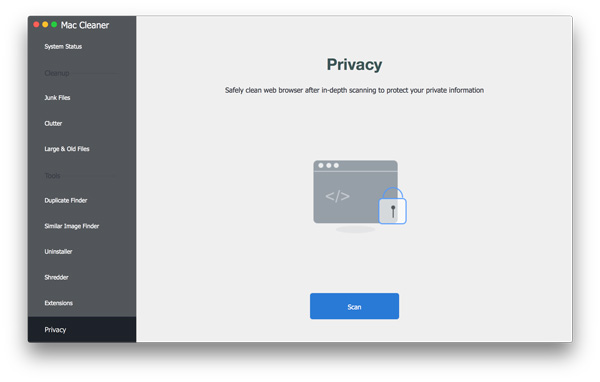
Passo 3 : Elimina i cookie su Mac
Scegli la categoria specifica per accedere ai file di dettaglio. Bene, puoi contrassegnare prima della determinata cartella. Se non sai dove si trova il tuo file di destinazione, puoi inserire la parola chiave nel campo di ricerca in alto. Infine, fai clic su "Pulisci" per cancellare immediatamente i cookie e i file spazzatura selezionati dal Mac.

Parte 4Suggerimenti e trucchi su come cancellare i cookie su dispositivi Apple portatili
Per gli utenti di smartphone Apple, è anche molto facile cancella i cookie Safari iPhone o iPad. E puoi impedire i cookie e il tracciamento manuale. Quindi, se sei preoccupato per la sicurezza delle tue informazioni private, puoi disabilitare i cookie di Safari in questo momento.
Come cancellare i cookie Safari su iPhone / iPad
Puoi rimuovi cronologia e cookie dal tuo iPhone o iPad facilmente. E puoi anche cancellare i cookie su iPhone solo mentre conservi la cronologia.
Passo 1 : Accedi alle impostazioni di iOS
Apri il tuo smartphone iPhone o iPad. Fai clic su "Impostazioni" e scorri verso il basso per fare clic su "Safari".
Passo 2 : Elimina cookie e cronologia di Safari
Successivamente, puoi fare clic sull'opzione "Cancella cronologia e dati del sito web". Aspetta un po 'per completare l'intero processo.
Passo 3 : Cancella cookie Safari iPad
Vai su "Impostazioni" sul tuo dispositivo Apple. Scegli "Safari" e fai clic su "Avanzate". Successivamente, puoi scegliere "Dati del sito Web" e fare clic su "Rimuovi tutti i dati del sito Web" per eliminare i cookie da Safari su iPhone o iPad.
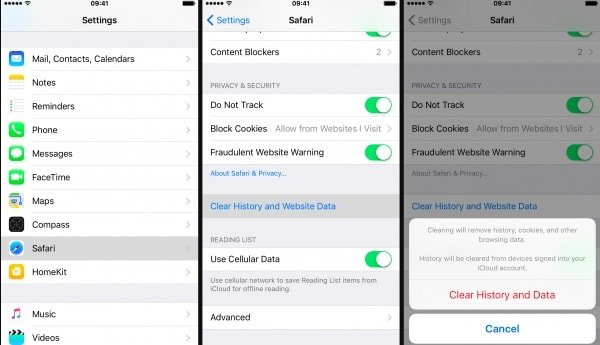
Come faccio a bloccare i cookie
Bene, cancellare i cookie di Safari non conta molto in alcuni gradi. Perché inizierà a registrare i cookie quando apri di nuovo un sito Web su Safari. Quindi è meglio bloccare i cookie da solo.
Passo 1 : Apri "Impostazioni" sul tuo dispositivo portatile Apple.
Passo 2 : Scegli "Safari" dal suo elenco.
Passo 3 : Attiva l'opzione "Blocca tutti i cookie" sullo stato verde.
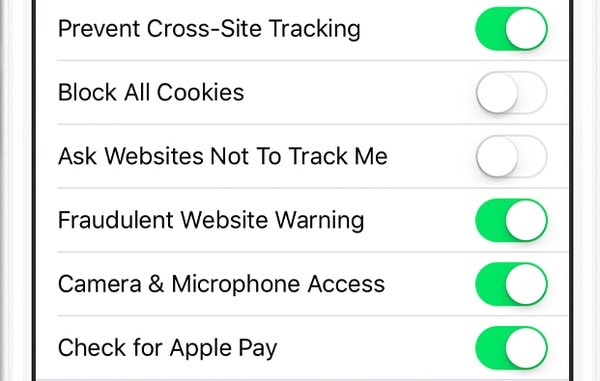
Tuttavia, potresti scoprire che alcuni siti Web o funzionalità potrebbero non funzionare una volta disabilitati i cookie Safari. Ogni volta che apri quella pagina, devi accedere al tuo account utente con il nome utente e la password corretti. Ma puoi salvaguardare i tuoi cookie privati almeno.
Parte 5: È necessario cancellare i cookie su Mac con Mac Cleaner
È vero che non puoi vedere quei cookie cancellati. Ma puoi ancora recuperare i cookie "cancellati per errore" se utilizzi un potente strumento di recupero dati. Di conseguenza, altri possono ancora sfruttare i cookie e le informazioni personali in segreto.
Quindi se non ti piace che gli altri guardino i tuoi cookie, allora sicuramente dovresti eseguire Mac Cleaner per cancellare definitivamente i cookie su Mac. Infine, ma non meno importante, dovresti pensarci due volte prima di utilizzare Mac Cleaner per rimuovere i file indesiderati. Perché Mac Cleaner può rendere il file irrecuperabile utilizzando il shredder inserito.
Bene, se hai difficoltà a cancellare i cookie su Mac, non esitare a contattarci. siamo lieti di aiutarti a risolvere il problema ogni volta che ne hai bisogno. Condividi questo post con i tuoi amici se funziona. E non esitare a contattarci se hai qualche buona soluzione per eliminare i cookie su Mac di Safari, Chrome e Firefox.








